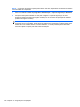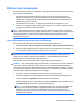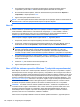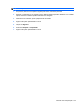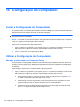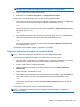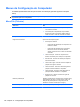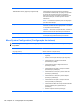HP EliteBook 2740p User's Guide - Windows 7
Table Of Contents
- Funções
- Usar o tablet
- Rede
- Dispositivos sem fios (somente em alguns modelos)
- Usar uma WLAN
- Utilizar a Banda Larga Móvel da HP (somente em alguns modelos)
- Utilizar dispositivos Bluetooth sem fios (só em modelos seleccionados)
- Resolução de problemas da ligação sem fios
- Utilizar o modem (só em alguns modelos)
- Ligar a uma rede local (LAN)
- Dispositivos apontadores, painel táctil, e teclado
- Usar dispositivos apontadores
- Utilizar a caneta
- Utilizar o painel táctil (só em alguns modelos)
- Utilizar o teclado
- Utilizar os botões de Iniciação Rápida da HP
- Abrir o painel de controlo do Quick Launch Buttons
- Utilizar o HP QuickLook
- Utilizar QuickWeb HP
- Utilizar o teclado numérico incorporado
- Multimédia
- Gestão de alimentação
- Definir opções de energia
- Utilizar alimentação CA externa
- Utilizar a energia da bateria
- Localizar informações da bateria na Ajuda e Suporte
- Utilizar a Verificação da bateria
- Mostrar a carga restante da bateria
- Introduzir ou remover a bateria
- Carregar a bateria
- Maximizar o tempo de descarga da bateria
- Gerir níveis de bateria fraca
- Identificar níveis de bateria fraca
- Resolver um nível de bateria fraca
- Resolver um nível de bateria fraca quando estiver disponível a energia externa
- Resolver um nível de bateria fraca quando estiver disponível uma bateria carregada
- Resolver um nível de bateria fraca quando não estiver disponível uma fonte de energia
- Resolver um nível de bateria fraca quando o computador não consegue sair da Hibernação
- Calibrar uma bateria
- Conservar a energia da bateria
- Armazenar uma bateria
- Eliminar baterias usadas
- Substituir a bateria
- Testar um transformador CA
- Encerrar o computador
- Drives
- Dispositivos externos
- Placas de suporte externas
- Módulos de memória
- Segurança
- Proteger o computador
- Usar palavra-passe
- Utilizar as Funcionalidades de segurança da Configuração do Computador
- Usar software antivírus
- Usar o software firewall
- Instalação de actualizações críticas
- Utilizar HP ProtectTools Security Manager (somente em alguns modelos)
- Instalar um cabo de segurança
- Actualizações de software
- Segurança e recuperação
- Configuração do Computador
- MultiBoot
- Gestão e impressão
- Directrizes de limpeza
- Índice Remissivo
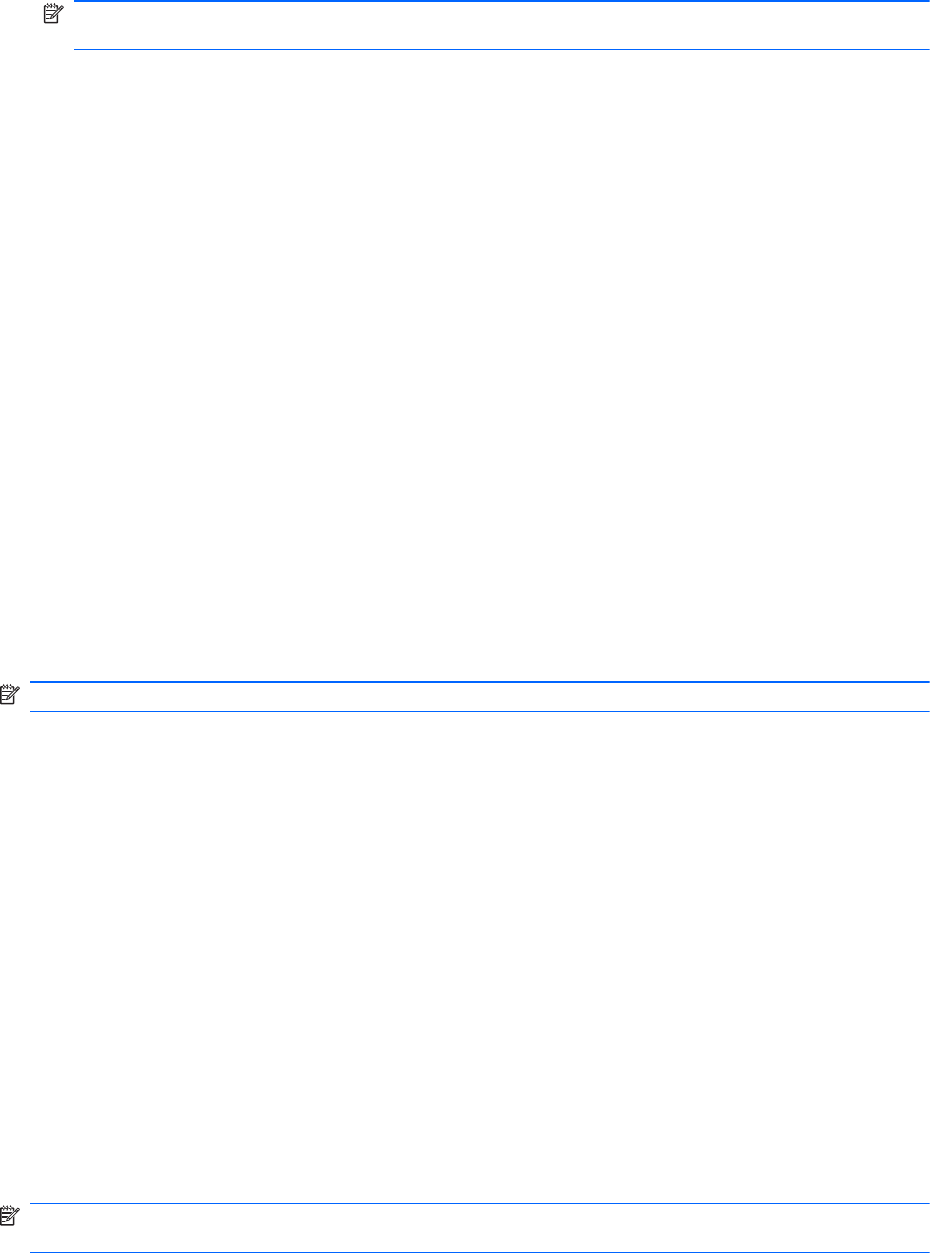
NOTA: É possível utilizar quer um dispositivo apontador (painel táctil, ponteiro indicador ou
rato USB), quer o teclado para navegar e efectuar selecções no Computer Setup.
2. Prima f10 para entrar na configuração do BIOS.
3. Seleccione o menu Ficheiro, Segurança, ou Configuração do sistema.
Para sair dos menus do Computer Setup, escolha um dos seguintes métodos:
● Para sair dos menus do Computer Setup sem guardar as alterações, clique no ícone Exit (Sair)
no canto inferior esquerdo do ecrã e siga as instruções apresentadas no ecrã.
– ou –
Use a tecla separador e as teclas de seta e seleccione Ficheiro > Ignorar alterações e sair, e,
em seguida, prima introduzir.
– ou –
● Para guardar as alterações e sair dos menus do Computer Setup, clique no ícone Guardar no
canto inferior esquerdo do ecrã e siga as instruções apresentadas no ecrã.
– ou –
Use a tecla separador e as teclas de seta e seleccione Ficheiro > Guardar alterações e sair,
e, em seguida, prima introduzir.
As alterações serão activadas quando o computador for reiniciado.
Restaurar definições de origem no Computer Setup
NOTA: Restaurar predefinições não alterará o modo da unidade de disco rígido.
Para repor todas as definições de origem do Computer Setup, siga estes passos:
1. Ligue ou reinicie o computador e, em seguida, prima esc enquanto a mensagem “Prima a tecla
ESC para entrar no Menu de Arranque” é apresentada na parte inferior do ecrã.
2. Prima f10 para entrar na configuração do BIOS.
3. Utilize um dispositivo apontador as teclas de seta para seleccionar Ficheiro > Restaurar
predefinições.
4. Siga as instruções apresentadas no ecrã.
5. Para guardar as suas alterações e sair da Configuração do Computador, clique em Guardar no
canto inferior esquerdo do ecrã, e em seguida siga as instruções apresentadas no ecrã.
– ou –
Utilize a tecla de seta para seleccionar Ficheiro > Guardar alterações e sair e, em seguida,
prima enter.
As alterações serão activadas quando o computador for reiniciado.
NOTA: As definições da palavra-passe e de segurança não são alteradas, ao restaurar as
definições de origem.
Utilizar a Configuração do Computador 145